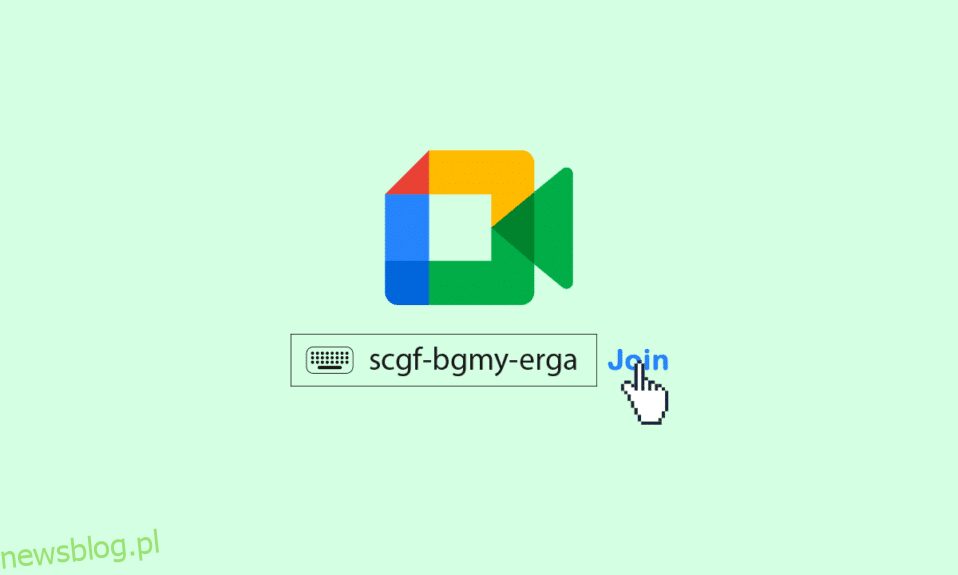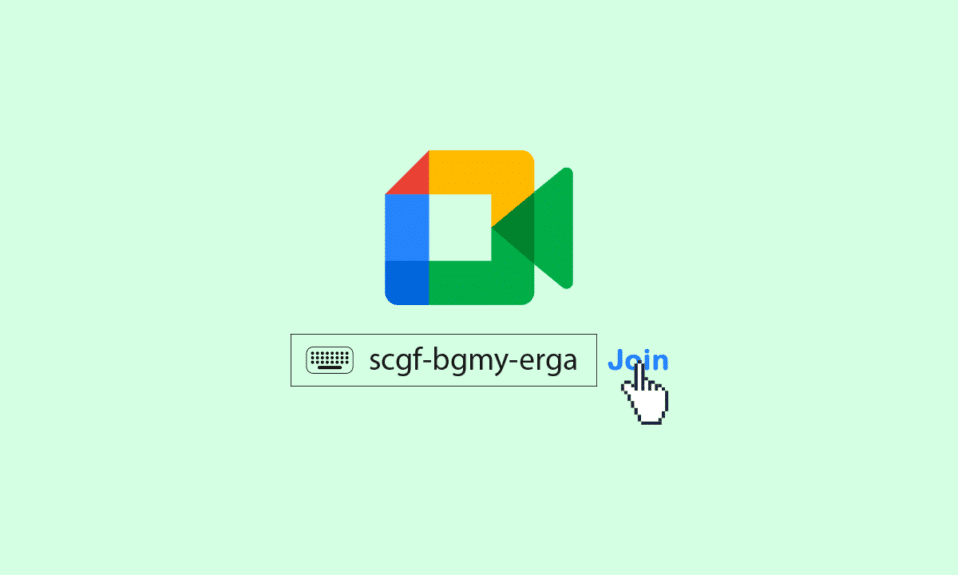
W czasie pandemii praca w domu kupiła nam nowy styl życia. Spotkania z klientami, cotygodniowe spotkania, szkolenia, a nawet zajęcia odbywały się online. Wszystko to było możliwe tylko dzięki aplikacjom do spotkań online, wśród których był Google Meet. Użytkownicy Google z bezpłatnym kontem mają limit 60 minut na tej platformie, a do udziału w spotkaniach wideo nie jest nawet wymagane konto Google. Dlatego dołączając do Google Meet, często widzisz opcję wpisania kodów Google Meet. Czytaj dalej, aby dowiedzieć się również o czasie wygaśnięcia linku do Google Meet.
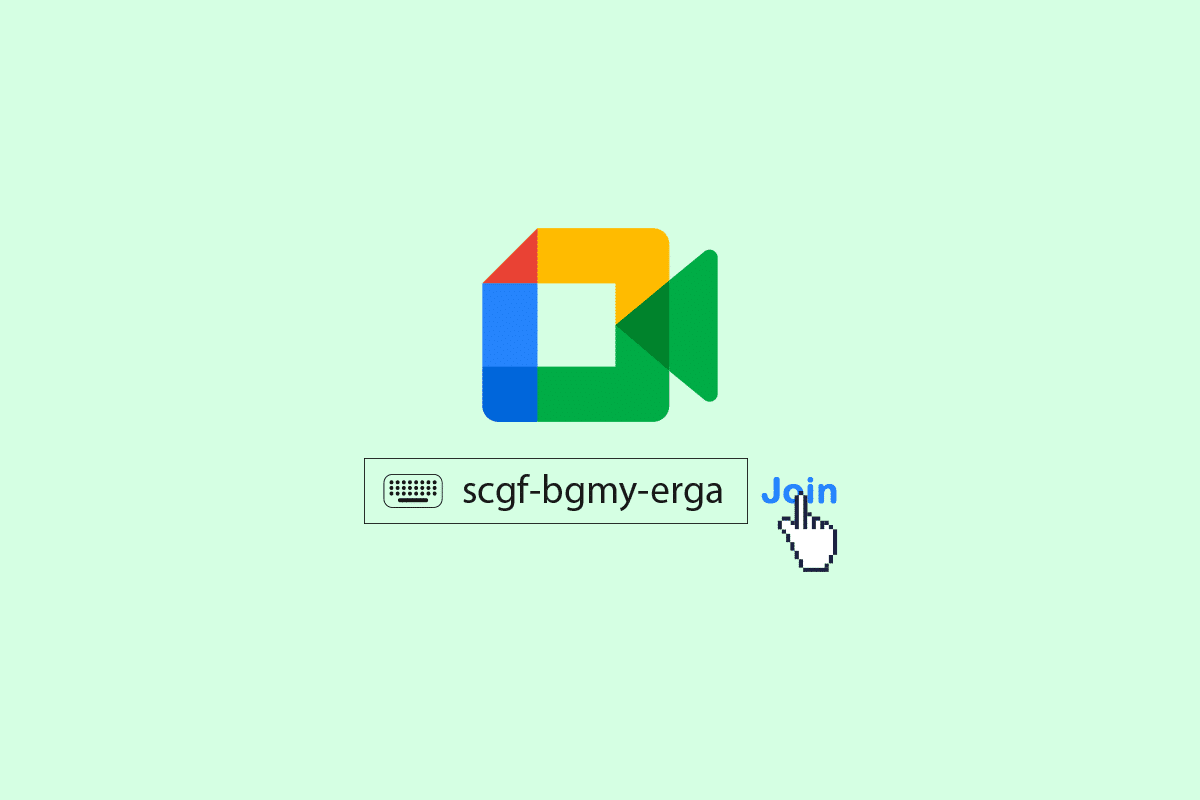
Spis treści:
Co to są kody Google Meet?
Google Meet to jedna z popularnych usług komunikacji wideo. Oto niektóre z aktualizacji Google Meet:
- Ulepszona obsługa spotkań wideo do 250 osób.
- Udostępnia napisy w czasie rzeczywistym.
- Zezwala na międzynarodowe numery dostępowe dla wszystkich spotkań.
Kody Meet mają dziesięć znaków i są zgodne ze wzorem 3-4-3. Każda sekcja jest klasyfikowana myślnikiem, co ułatwia czytanie. Oto przykład kodu Google Meet, który jest zgodny ze wzorcem.
https://meet.google.com/jfz-atvy-hrh
Jak dołączyć do spotkania Google Meet
Poniżej znajdziesz instrukcje dołączania do spotkania przy użyciu kodów Google Meet.
Opcja I: w przeglądarce internetowej
Wykonaj poniższe czynności, aby dołączyć do Google Meet przy użyciu kodu. Możesz dołączyć do spotkania Google za pomocą linku lub kodu Google Meet. Oto kroki, aby dołączyć do spotkania.
1. Odwiedź witrynę Google Meet.
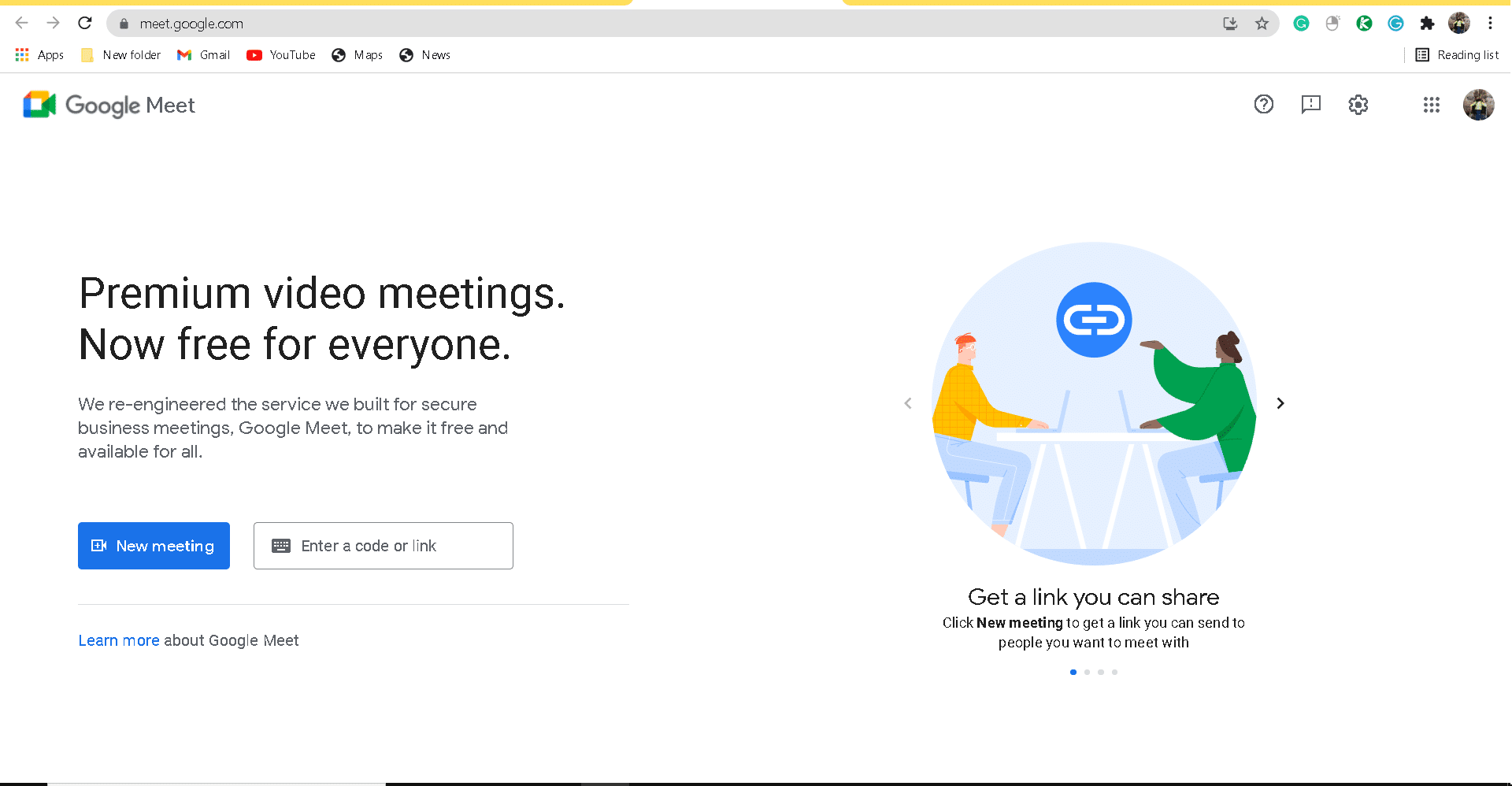
2. Przejdź do opcji Wprowadź kod lub link i kliknij ją.
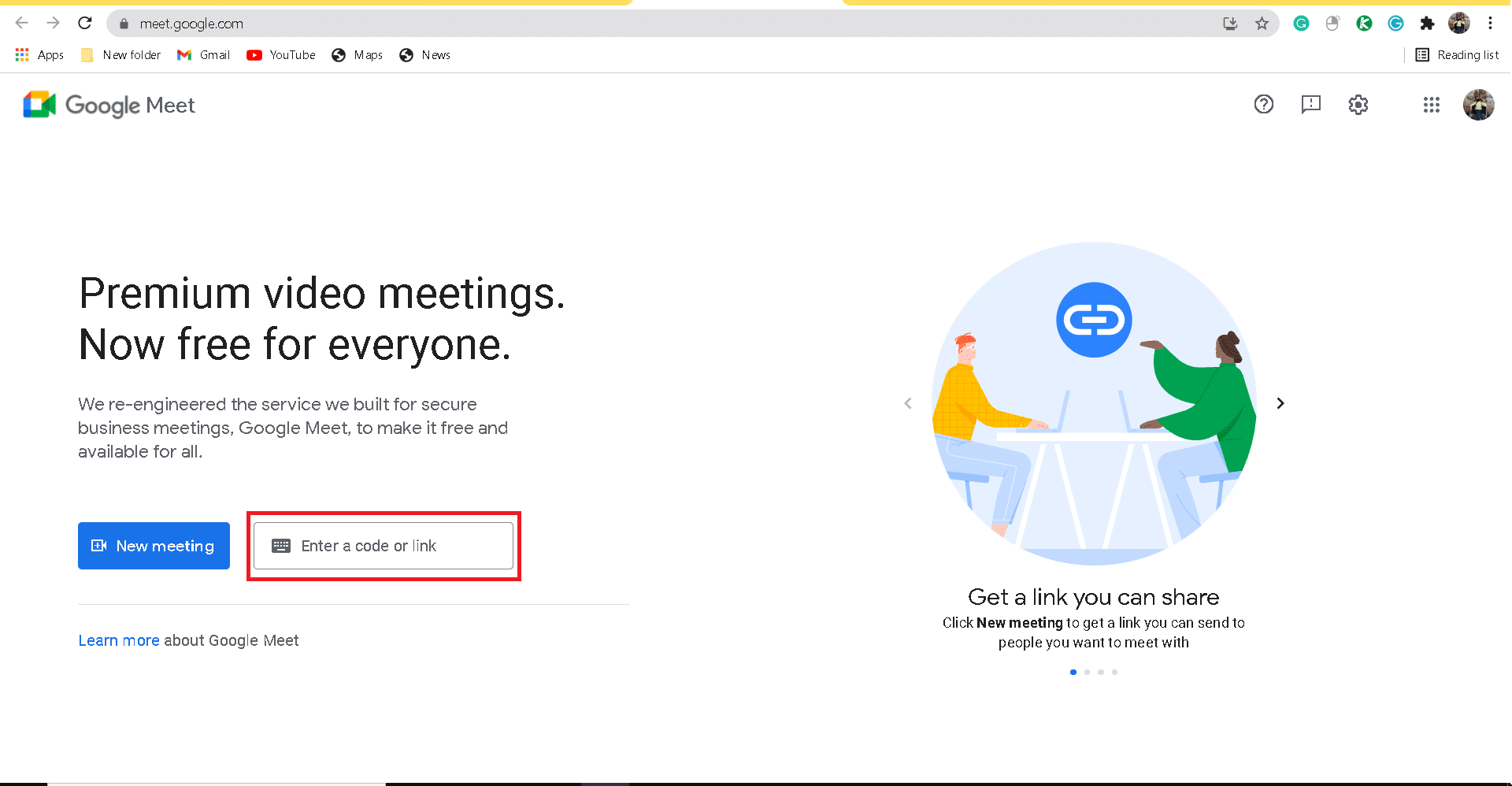
3. Następnie wprowadź kod spotkania.
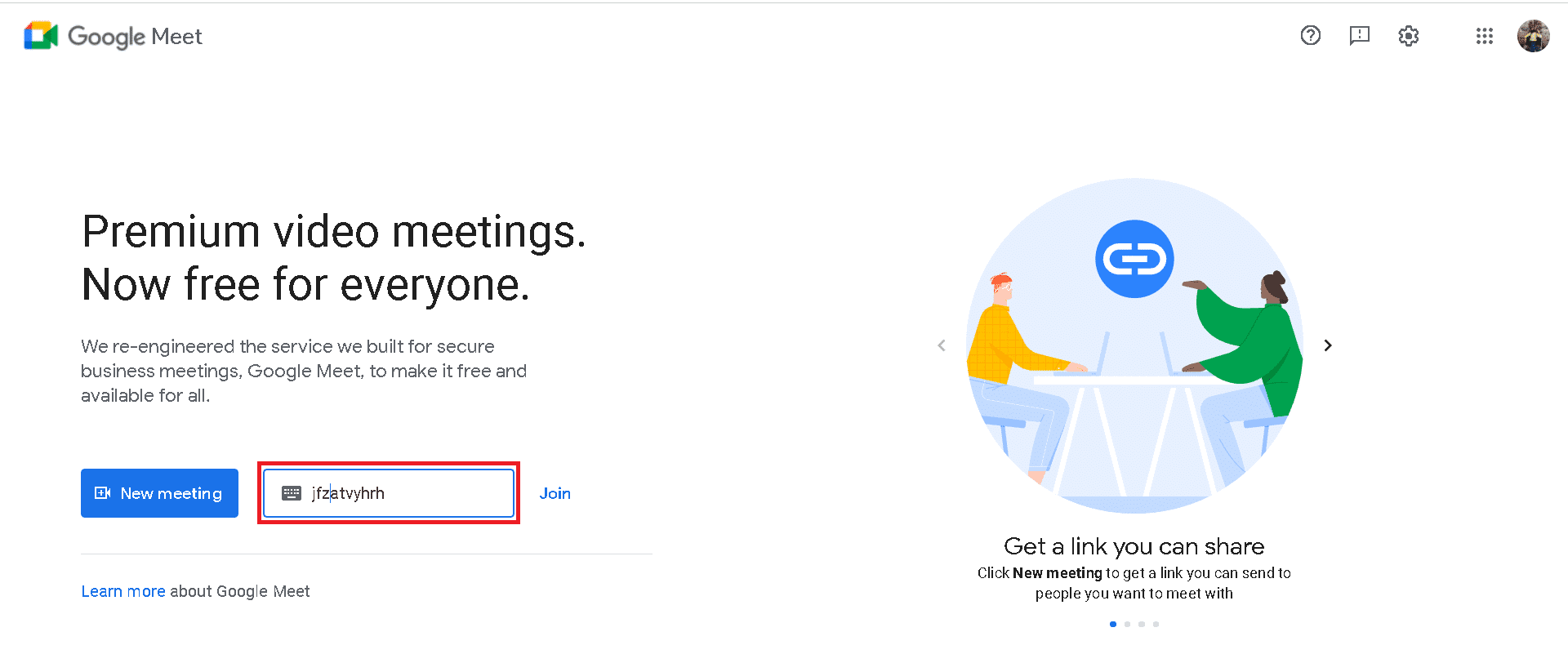
4. Kliknij przycisk Dołącz, aby dołączyć do spotkania.
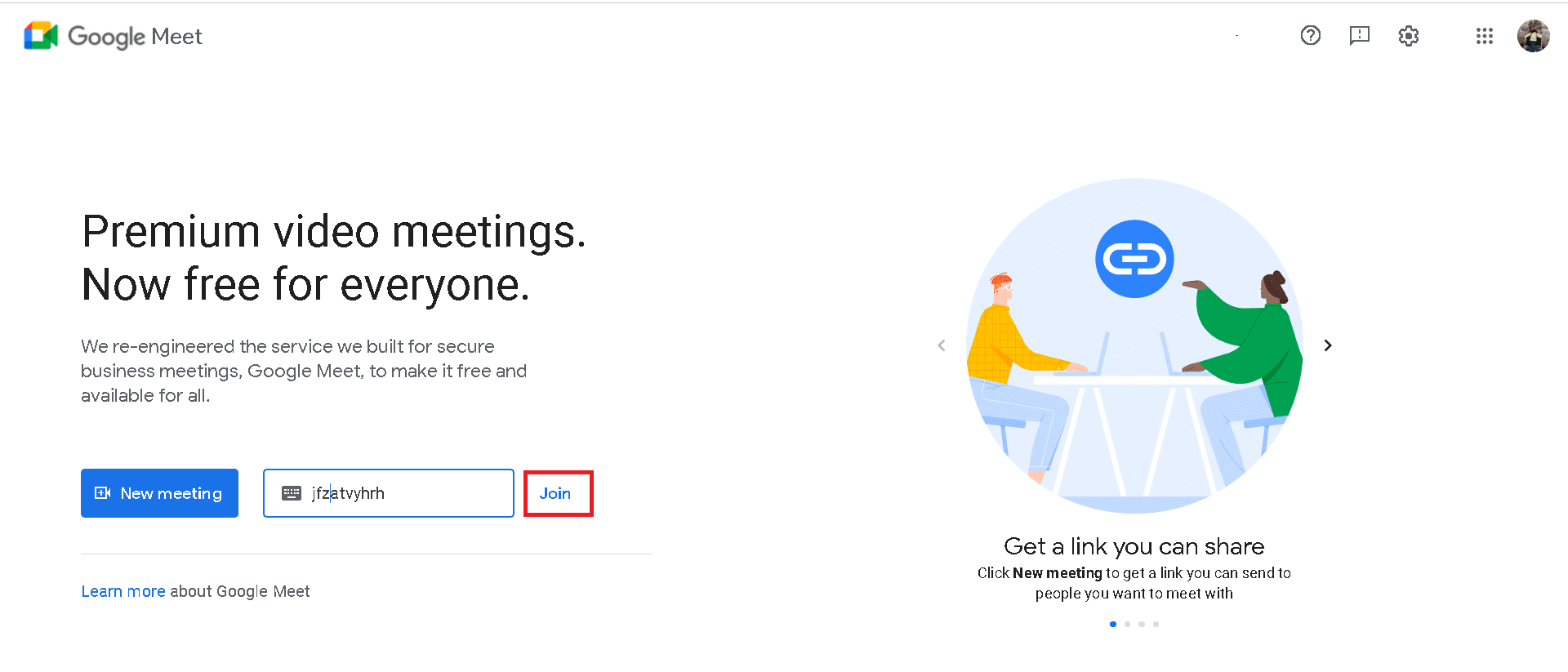
Opcja II: przez telefon
Możesz też dołączyć do spotkania Google za pomocą linku lub kodu Google Meet na telefonie. Oto kroki, aby to zrobić:
1. Otwórz aplikację Google Meet na swoim telefonie.
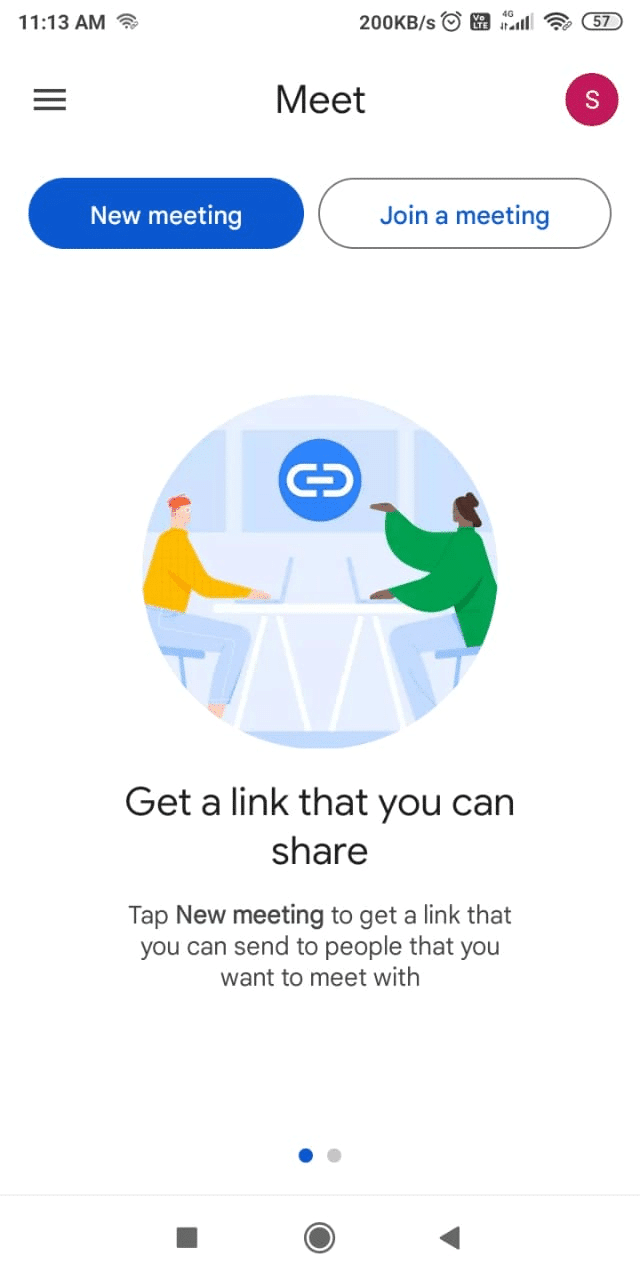
2. Stuknij w przycisk Dołącz do spotkania.
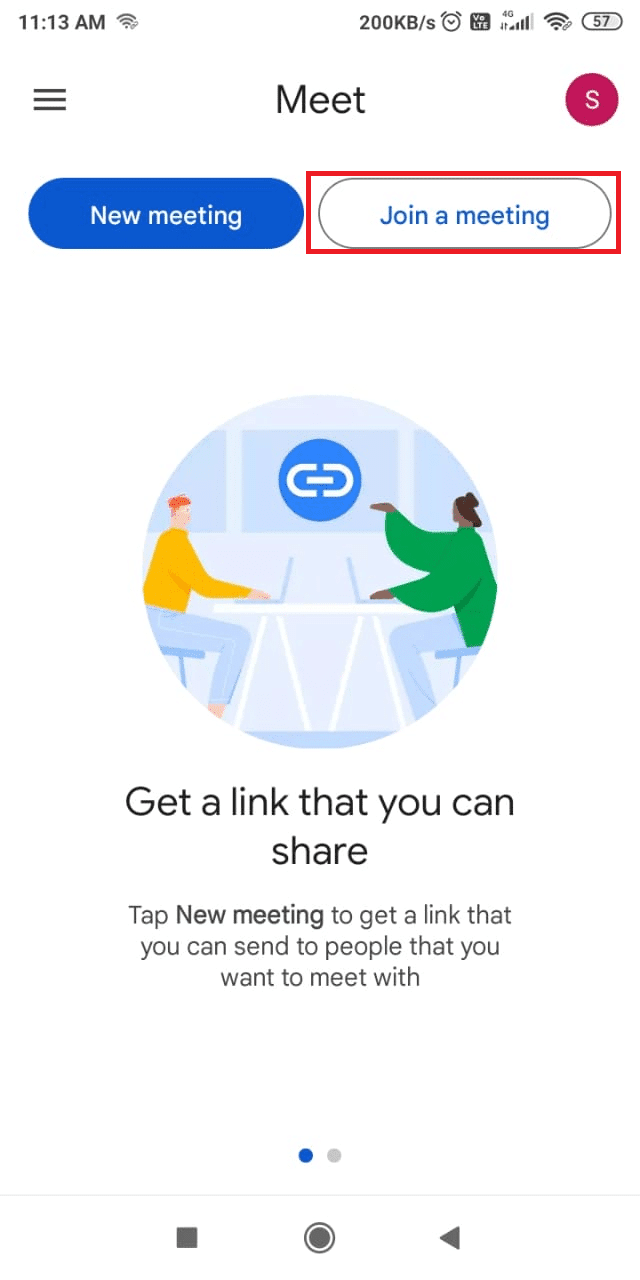
3. Wprowadź kod w odpowiednim polu.
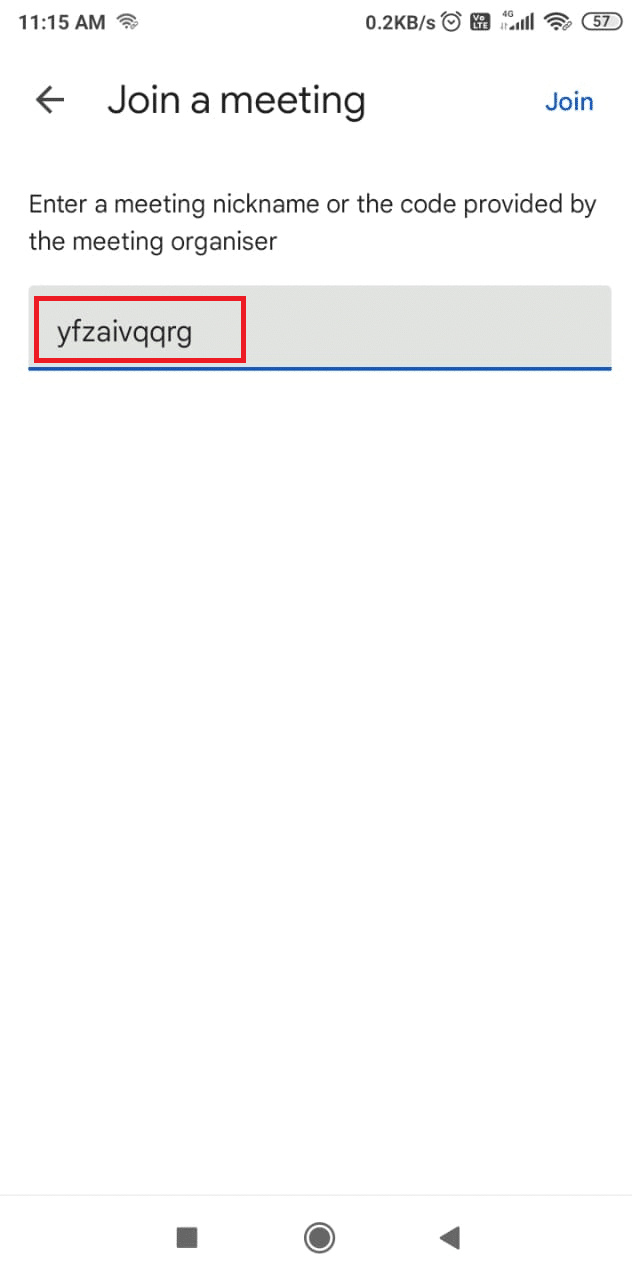
4. Następnie dotknij przycisku Dołącz.
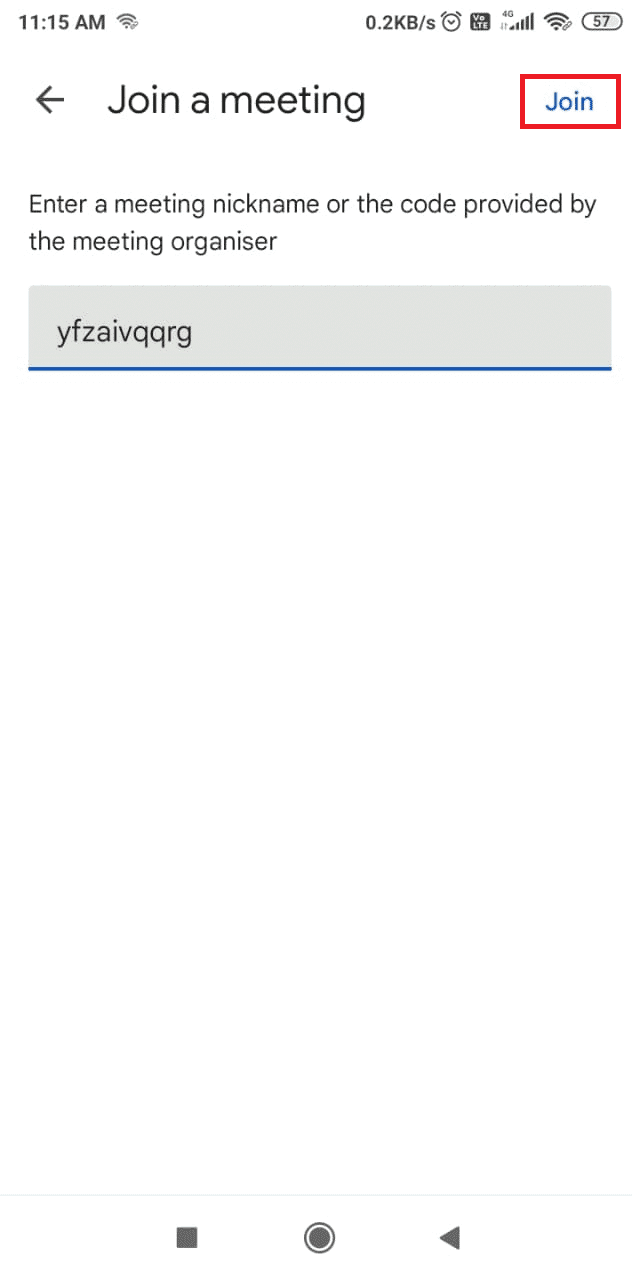
Jak wygenerować kod
Możesz bez wysiłku wygenerować kod, wykonując kilka prostych kroków:
1. Przejdź do witryny Google Meet.
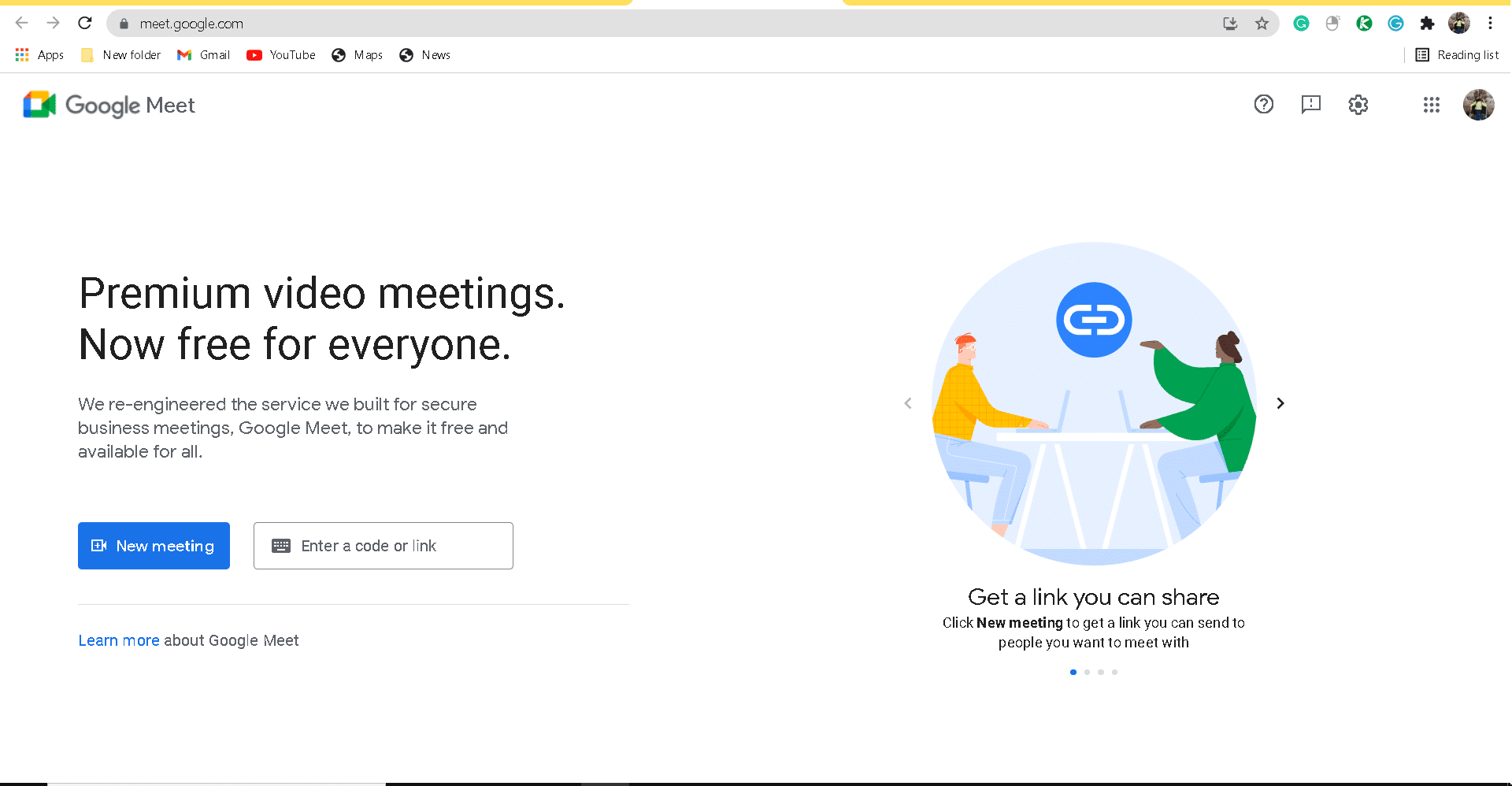
2. Kliknij przycisk Nowe spotkanie.
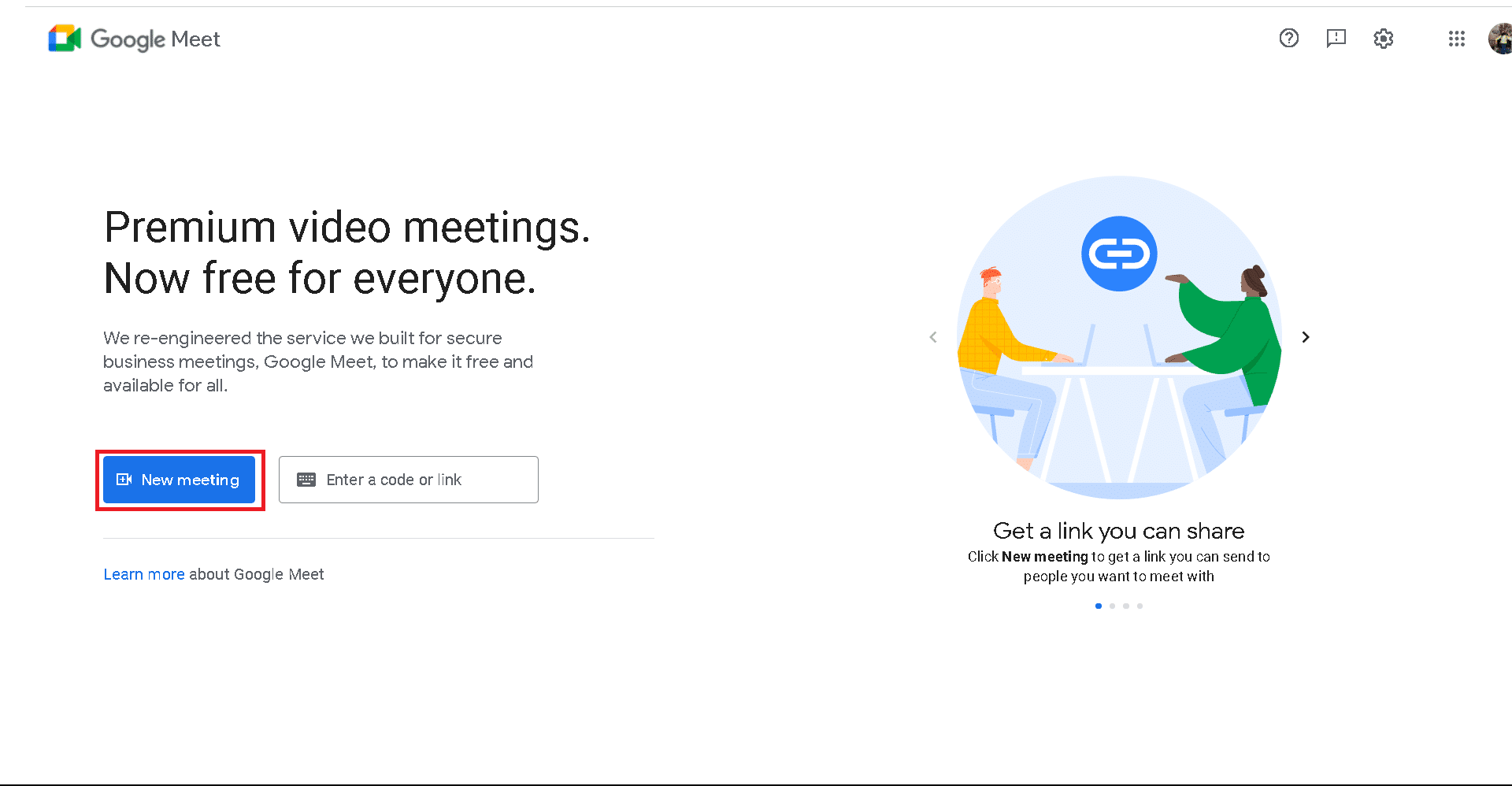
3. Wybierz z listy opcję Utwórz spotkanie na później.
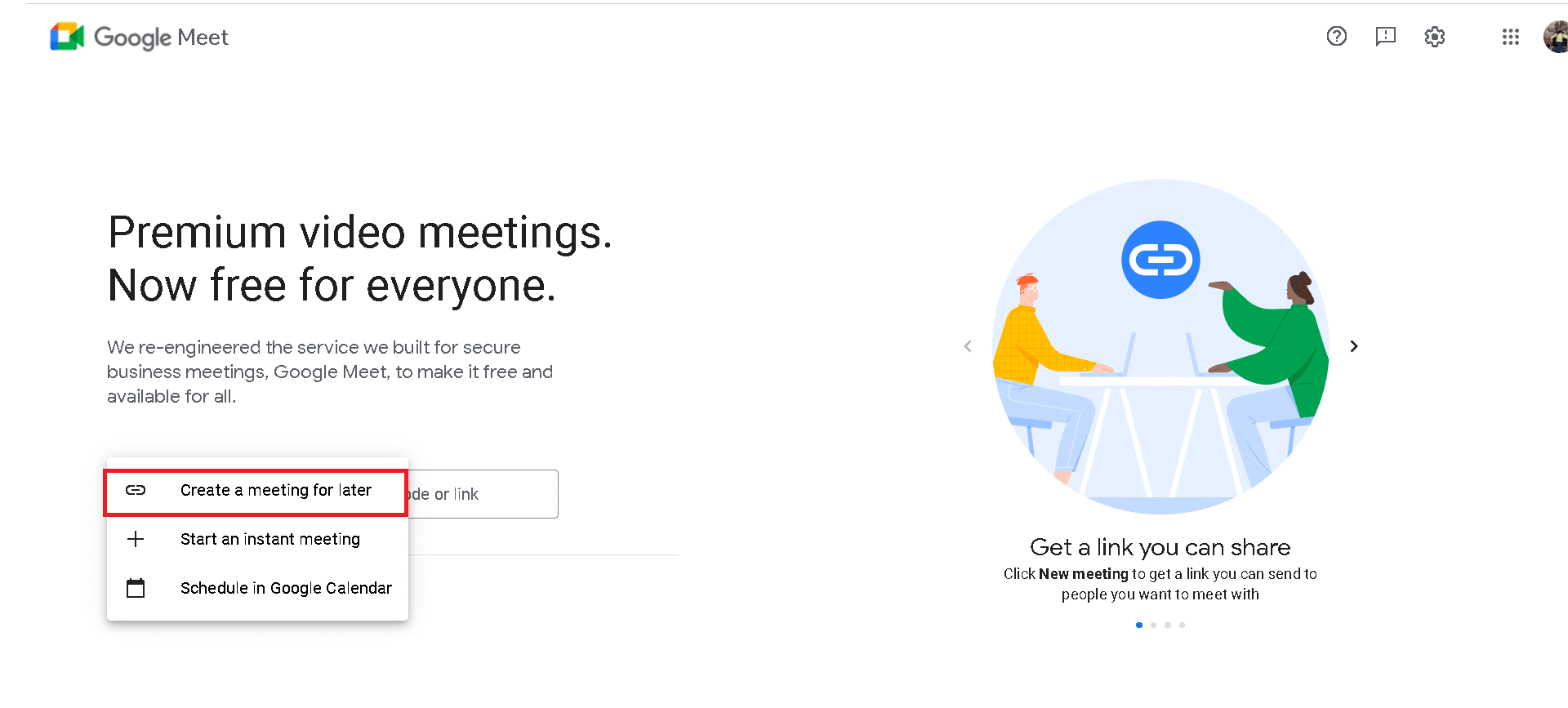
4. Tutaj zobaczysz komunikat na ekranie z Google Meet pokazujący link do spotkania wraz z kodem.
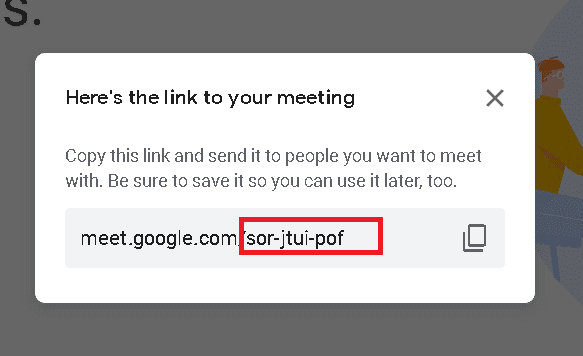
5. Na koniec kliknij ikonę Kopiuj, aby skopiować kod.
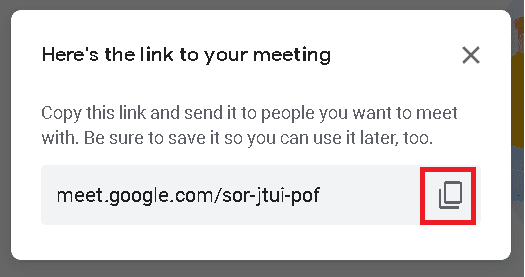
Wykonując powyższe kroki, możesz wygenerować własny kod.
Co to jest czas wygaśnięcia linku do Google Meet?
Czas wygaśnięcia linku do spotkania zależy od platformy, na której generowane jest spotkanie.
- W Kalendarzu Google kod wygasa, gdy nie jest używany przez 365 dni, a kod nie został powiązany z żadnymi przyszłymi wydarzeniami w kalendarzu.
- Kody w Gmailu, na stronie głównej Google Meet, na Czacie Google, Google Hangouts i innych aplikacjach innych firm wygasają po 365 dniach od ostatniego użycia.
- W pokojach podgrup, tablicach Jamboard i sprzęcie do sal konferencyjnych, spotkaniach z pseudonimami i Google Classroom kody spotkań wygasają natychmiast po zakończeniu spotkania nadrzędnego.
Uwaga: spotkania z nazwami są dostępne tylko dla subskrybentów Google Workspace.
- W Google Nest kod spotkania wygasa 365 dni po ostatnim użyciu.
Często zadawane pytania (FAQ)
P1: Jaki jest limit czasu spotkań w Google Meet?
Odp: Masz 60 minut na rozmowę grupową, a po 55 minutach otrzymasz powiadomienie o limicie czasu. Spotkania jeden na jednego, nie ma limitu czasowego.
***
Ten artykuł powinien pomóc Ci poznać kody Google Meet. Mamy nadzieję, że ten przewodnik okazał się pomocny i dowiedziałeś się o terminie ważności linku do Google Meet. Jeśli masz jakieś pytania lub sugestie, możesz je umieścić w sekcji komentarzy.